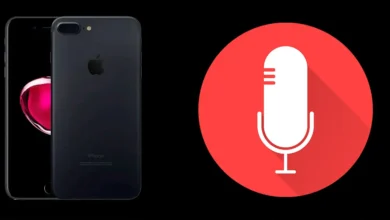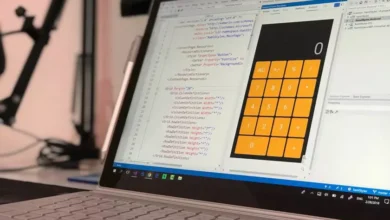Mac’te Yaygın Sorunlar ve Çözümü
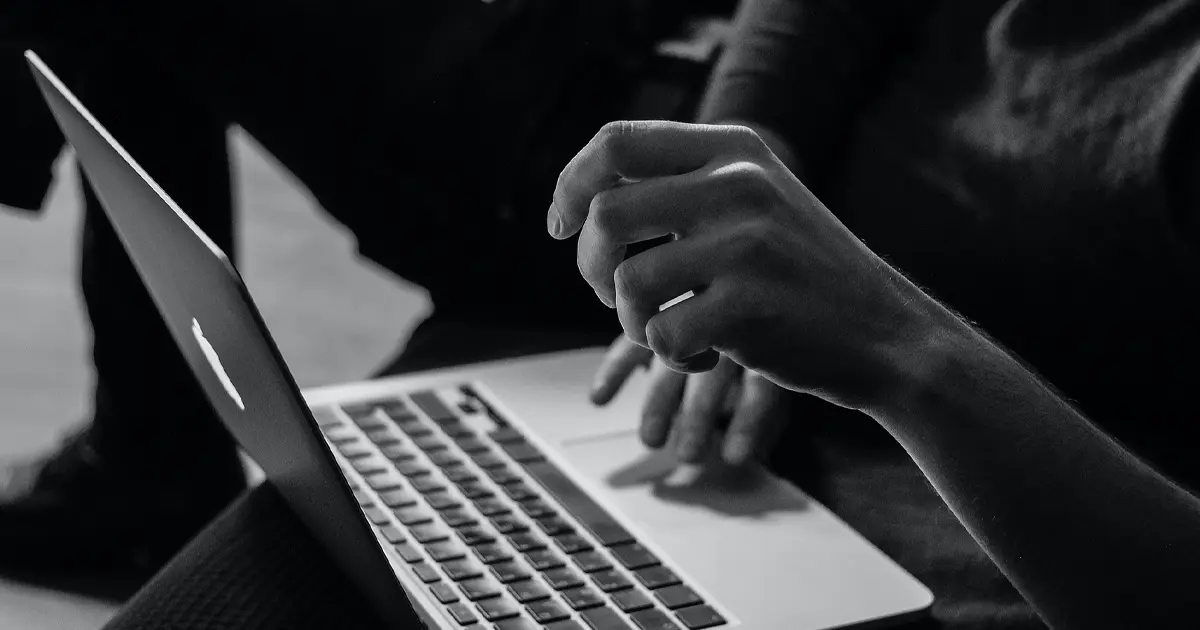
Mac’te yaygın sorunlar ve çözümü hakkında detaylı bilgiler sunduk. Mac’inizi seviyorsanız, bir sorun yaşadığınızda muhtemelen çok sinirleneceksiniz. Donanımınızda bir sorun mu var yoksa MacOS’unuzda bazı sorunlar mı yaşanıyor? Sorunun kaynağını bulmanıza ve düzeltmenize hangi araçlar yardımcı olabilir? Mac’inizi servise götürmeli misiniz yoksa değiştirmeyi mi düşünmelisiniz?
MacBook Air ve MacBook Pro için en yaygın sorunlara ve bunlar hakkında neler yapabileceğinize bakalım. Mümkünse verilerinizi yedekleyin ve doğru çözümü bulmak için listemizi kontrol edin.
İçindekiler...
1. Mac aniden kapanıyor
Önce pilinizi düzgün şarj olup olmadığını kontrol edin. Şarj cihazınızda sorun olabilir veya pili değiştirmeniz gerekebilir. Mac’iniz pil normal şekilde şarj olurken bile rastgele kapanıyorsa, bu başka tür sorun olduğunu gösterir. Bu sorun Mac’te yaygın sorunlar ve çözümü arasında en önlemli olanıdır.
Bu durumda güç düğmesini kullanarak Mac’inizi yeniden başlatın ve MacOS’un yeniden açılıp önyükleme yapmasını bekleyin. Şimdi Sistem Yönetim Denetleyicinizi (SMC) sıfırlamayı deneyin. Pil şarjı, hazırda bekletme ve daha fazlası gibi Mac’inizin birçok önemli donanım işlemini kontrol eder. Bir şeyler ters gittiyse, SMC’yi sıfırlamak bunu düzeltmenin hızlı yoludur.
2. Mac Başlatıldıktan Sonra Yalnızca Boş Ekran Gösteriyor
Mac’iniz başlatılamadığında, birkaç farklı renkli ekran görebilirsiniz ve her biri farklı anlama gelir. Gitmeyen siyah veya mavi ekran görürseniz, bu Mac’inizin muhtemelen sorunlu bir uygulamayı veya oturum açma işlevini yüklemeye çalışırken takıldığının işaretidir. Güç düğmesine yaklaşık 6 saniye basarak Mac’inizi yeniden başlatın (bu işe yaramazsa, güvenli modda başlatmayı deneyin). Ardından, uyumsuz olabilecek sorunlu uygulamaları kaldırmayı deneyin. CleanMyMac gibi bir program bu konuda çok yardımcı olabilir.
3. Çok düşük Kalitede FaceTime Kamera Görüntüsü
Bu, özellikle MacBook Air modelleri arasında fark edilen yeni bir sorundur. FaceTime kamera görüntüsü yüzünüzün çok az gri temsilini gösterir. Bu özel sorun muhtemelen donanımla ilgili değildir, bu da Mac kameranızın muhtemelen iyi çalıştığı ve kamerayla ilgili diğer görevleri yerine getirebileceği anlamına gelir. Diğer görüntülü arama uygulamalarının düzgün çalışmasını sağlayabiliyorsanız, sorun FaceTime yazılımındadır. Sorunu çözüp çözmediklerini görmek için bekleyen MacOS güncellemelerini uygulamak dışında burada yapabileceğiniz pek bir şey yok.
4. Harici Cihazlar Düzgün Bağlanamıyor
Sorunu Mac’ten kaynaklı olduğu anlamak için öncelikle aygıtın diğer bilgisayarlarda düzgün çalışıp çalışmadığını kontrol edin. Ardından aygıtın Mac’inizdeki doğru bağlantı noktasına düzgün şekilde takılı olduğunu ve bağlantı noktasının ve kablonun herhangi şekilde hasar görmediğini veya engellenmediğini kontrol edin. Son olarak, Mac’inizi ve gerekirse aygıtı yeniden başlatın.
Bu adımlar sorunu çözmezse, aygıtınızı bulun ve Mac’inizle uyumlu olduğundan ve doğru bağlantı noktası sürümüne takılı olduğundan emin olun. Eski USB bağlantı noktalarında ve daha yeni cihazlarda sorun olabilir. Cihaz bağlantı hatasının bağlantıları etkileyip etkilemediğini görmek için PRAM / NVRAM ve SMC’yi sıfırlamayı deneyin.
5. Titreyen Mac Ekranı
Titreme sorunları genellikle hızlı şekilde tekrar eder. Bu soruna neden olabilecek birkaç farklı durum vardır. Öncelikle ekranda fiziksel hasar olup olmadığını kontrol edin, bu sorun başladığında her zaman iyi bir fikirdir. Ekran normal görüntüleniyorsa, sorunu çözmeye yardımcı olup olmadığını görmek için aşağıdaki adımları deneyin:
- PRAM / NVRAM’ı sıfırlayın. Bu genellikle küçük titreşimlerin giderilmesinde etkilidir.
- Henüz yüklemediğiniz MacOS güncellemelerini kontrol edin ve yapabiliyorsanız güncelleyin.
- Chromium mu yoksa Firefox mu kullanıyorsunuz? Bu programların her ikisinin de Mac’te titreme sorunlarına neden olduğu bilinmektedir. Varsa bu programları devre dışı bırakmayı veya kaldırmayı deneyin ve sorunun çözülüp çözülmediğine bakın.
- Güvenli moda girin ve soruna neden olabilecek diğer uygulamayları kaldırın.
6. Mac Sesin Aniden Kapanması
Öncelikle, sorunun belirli bir uygulamayla ilgili olmadığından emin olun. iTunes gibi diğer kaynaklardan hala güvenilir ses alıyor musunuz? Eğer öyleyse, sesi eski haline getirmek için uygulamanın güncellenmesi veya hata ayıklanması gerekebilir.
Sorun Mac’inizdeki tüm seslerde ortaya çıkıyorsa, ortak bir sorununuz var demektir. Öncelikle, sorunu çözüp çözmediğini görmek için PRAM / NVRAM ve SMC’yi sıfırlamayı deneyin. Ayarlarla ilgili bir sorun sesin düzgün çalınmasını engelliyor olabilir ve bu işlevlerin sıfırlanması ortadan kaldırılmasıyla sonuçlanır.
Mac’inizdeki sesi düzeltme konusunda çözümler işe yaramazsa, muhtemelen donanım sorunu vardır. Yakın zamanda Mac’inizi düşürdünüz mü veya üzerine bir şey mi döktünüz? Bu tür durumda en yakın bilgisayar tamircisine Mac’ini götürebilirsiniz.